Đôi khi, khi sử dụng Windows 10 bạn sẽ gặp phải trường hợp không thể truy cập thư mục hay mở tệp tin với dòng thông báo Access Denied được hiển thị trên một cửa sổ nhỏ. Trong bài viết này sẽ hướng dẫn bạn các cách để sửa lỗi Access Denied trên Windows 10 giúp bạn nhanh chóng giải quyết vấn đề này và sử dụng tệp tin như bình thường.
Có nhiều nguyên nhân gây ra lỗi Access Denied, nếu nhẹ thì có thể do một số thiết lập sai cách mà hệ thống ngăn chặn bạn truy cập tệp tin, còn tệ hơn thì là do virus phá hoại hệ thống. Trước đây Taimienphi.vn đã hướng dẫn bạn cách sửa lỗi Access Denied trên Windows 7 , còn đối với Windows 10 và Windows 8.1 cùng có thao tác sửa lỗi khá giống nhau, chúng tôi sẽ hướng dẫn các bạn thực hiện sửa lỗi Access Denied trên Windows 10 và bạn cũng có thể áp dụng cách tương tự trên Windows 8.1
Sửa lỗi Access Denied trên Windows 10
Cách 1. Truy cập bằng quyền Admin
Điều đầu tiên sau bạn có thể làm sau khi gặp thông báo Access Denied là hãy thử truy cập thư mục, mở tệp tin bằng quyền Admin. Nhấn chuột phải vào tệp tin cần truy cập và chọn Run as administrator . Nếu vẫn gặp lỗi này hãy thử lại với các cách tiếp theo.
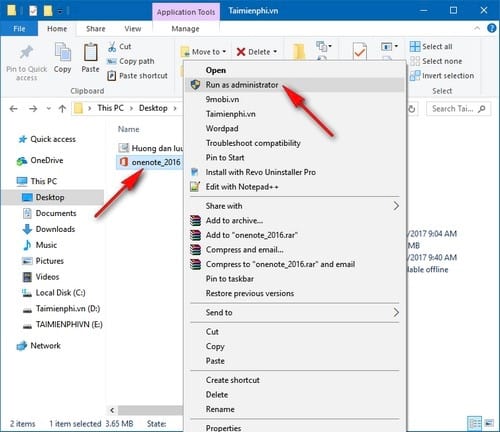
Cách 2. Chạy Disk Error Checking
Bước 1: Trên File Explorer, chuột phải vào thư mục, tệp tin mà bạn gặp lỗi Access Denied chọn Properties .
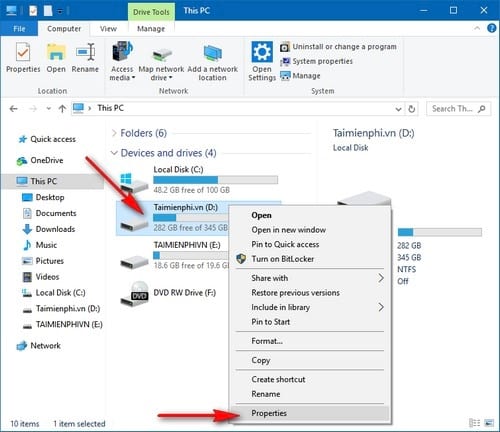
Bước 2: Tại cửa sổ Properties chuyển sang thẻ Tools và chọn Check trong mục Error checking.

Bước 3: Nhấn Scan drive để tiến hành quét và sửa lỗi Access Denied trên Windows 10.
Thao tác này sẽ mất một khoảng thời gian cho hệ thống quét và sửa lỗi.

Sau khi hệ thống báo quét thành công hãy khởi động lại máy tính nhé.
Cách 3. Tắt mã hóa dữ liệu
Rất có thể do vô tình mà bạn đã bật tính năng mã hóa dữ liệu có trong thư mục gặp lỗi. Vì vậy hãy thử tắt mã hóa dữ liệu để truy cập tệp tin một cách bình thường.
Bước 1: Trên thư mục chứa tệp tin chuột phải chọn Properties . Trên cửa sổ Properties nhấp vào Advanced...

Bước 2: Trong thẻ Advanced Attributes bỏ tích tại ổ Encrypt contents to secure data sau đó nhấn OK .

Cách 4. Sử dụng chương trình diệt Virus
Trong trường hợp xấu khi bạn đã thử cả 3 cách trên mà không được thì rất có thể do virus đang ngăn chặn quyền truy cập tìa khoản của bạn tới thư mục, tệp tin. Vì thế hãy sử dụng những phần mềm diệt virus cho Windows 10 tốt nhất để ngăn chặn virus phá hoại máy tính cũng như đảm bảo cho dữ liệu của bạn.
https://thuthuat.taimienphi.vn/sua-loi-access-denied-tren-windows-10-22156n.aspx
Trên đây là những cách giúp bạn sửa lỗi Access Denied trên Windows 10. Hi vọng rằng với những cách trên sẽ giúp bạn giải quyết được lỗi trên. Trong trường hợp bạn không thể tìm ra cách để sửa lỗi đồng thời trên máy tính phát sinh quá nhiều lỗi khiến bạn không thể tiếp tục sử dụng máy tính thì hãy reset Windows 10 nhé. Chúc các bạn thành công !